快速删除Word 2013文档段落中的硬回车的方法
作者:本站整理 时间:2015-06-30
在表格里有多余的空白段,这整体给人的感觉就不那么整齐了,影响整篇文档的视觉,然而,这些空白段都是可以解决的,下面就跟着小编一起来解决怎么快速删除文档的空白段,就是所谓的硬回车。
在Word文档中,有时会出现一些多余的空白段落。这样的空白段落的典型特征是其只有一个硬回车,在对文档编辑时可以通过使用"Delete"依次删除这些硬回车来删除这样的空白段落。实际上,通过编写简单的VBA代码可以快速实现对这类空白段落的删除,具体的方法就是在代码中对所有段落进行判断,判断其长度是否为1,如果是就删除该段落。下面介绍快速删除Word 2013文档段落中的硬回车的具体操作方法。
1、启动Word 2013并打开需要处理的文档,该文档中存在多余的空白段落,如图1所示。
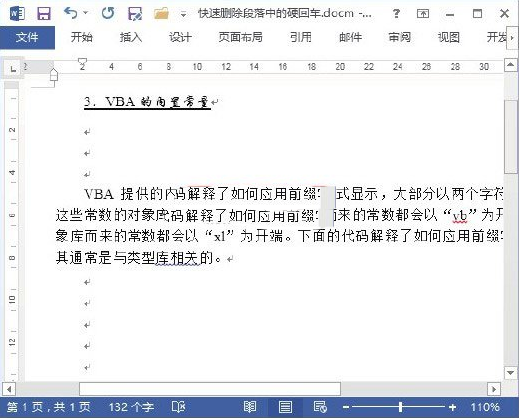
图1 需要处理的文档
2、按"Alt+F11"键打开Visual Basic编辑器,在"工程资源管理器"窗格中右击需要处理文档所对应的工程,在打开的快捷菜单中选择"插入"|"模块"命令,如图2所示。
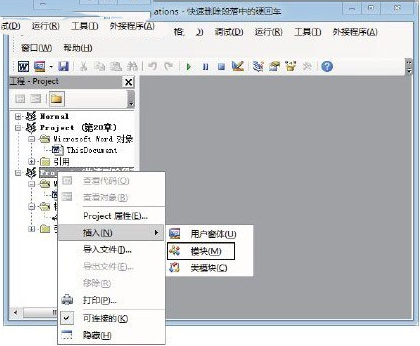
图2 选择"模块"命令
3、此时将插入一个模块,在该模块的代码窗口中输入程序代码,如图3所示。具体的程序代码如下。
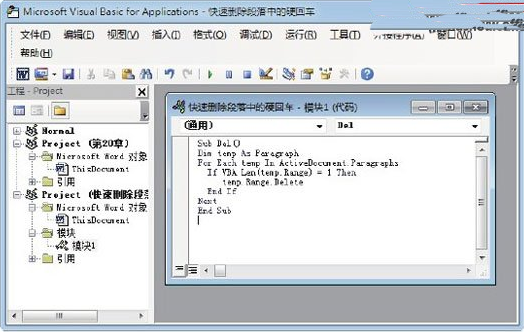
图3 在"代码"窗口中输入程序代码
01 Sub Del()
02 Dim temp As Paragraph
03 For Each temp In ActiveDocument.Paragraphs
04 If VBA.Len(temp.Range)=1 Then
05 temp.Range.Delete
06 End If
07 Next
08 End Sub
4、按"F5"键执行该过程,文档中的空白段落被直接删除,如图4所示。
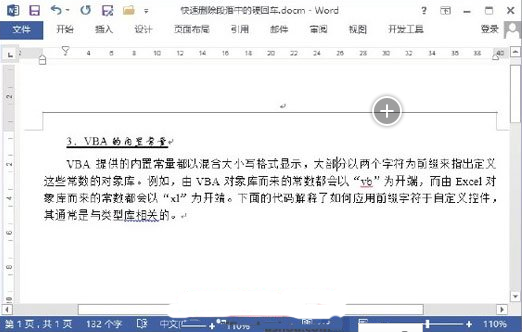
图4 文档中的空白段落被删除
相关文章
相关推荐
-

CDBurnerXP官方版 v4.5.7.6378
-
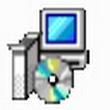
精诚休闲中心管理系统软件15.0509(休闲娱乐管理专家)普及版
-

剪大师官方版
-

创新文字朗读精灵官方版 V1.3.5
-
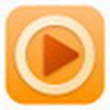
安捷播放器官方下载(视频播放器) 16.0.3.51 官方免
-

哒哒加速器官方版 V2.5.16.504
-

维棠FLV视频下载软件 V2.0.2.1官方免费版(视频下载)
-

360急救盘 V1.2.0.2011(数据备份恢复软件)官方版
-

浩辰CAD2020官方版 V20.0.0.1
-

DriverEasy v4.9.12.0中文版(驱动检测工具)
-

Premiere cs6中文版下载 32位/64位
-

有道词典官方安装版 V8.9.6.0
-

ABBYY FineReader 12专业版 v12.0.101.496
-

iTunes for Mac版 v12.6.0.100
-
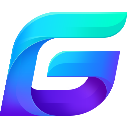
腾讯网游加速器官方版 V3.0.8429.134
-

虎牙直播助手 V2.3.0.0官方版(YY直播助手)



